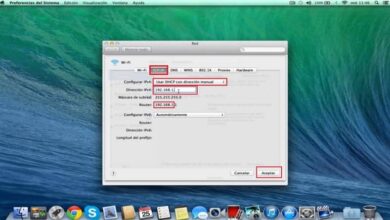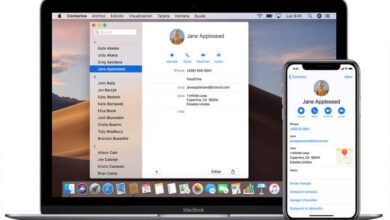Comment afficher et masquer la barre d’outils ou le menu sur mon Mac?

En haut de l’écran Mac, il y a une barre très utile qui contient des raccourcis pour ouvrir les applications plus rapidement. Cependant, cela peut être ennuyeux à regarder. Pour cette raison, vous devez savoir comment afficher et masquer la barre d’outils ou le menu de votre Mac aussi facilement que de configurer l’économiseur d’écran Mac , selon vos goûts, pour utiliser votre ordinateur plus confortablement.
Cette barre occupe toute la longueur du haut de l’écran. Il a des éléments très utiles tels que le menu Apple, menus de l’application, les menus d’état, centre de notification et d’accès aux commandes vocales.
À partir des préférences du système, il est possible de personnaliser complètement cette barre, ainsi que d’ afficher et de masquer la barre d’outils ou le menu de votre Mac selon votre convenance.
Afficher et masquer la barre d’outils ou le menu de votre Mac
Apple permet de plus en plus de personnalisation de l’interface de son système d’exploitation . De cette manière, les utilisateurs peuvent le modifier en fonction de leurs goûts et se sentir plus à l’aise avec l’ordinateur. Afficher et masquer la barre d’outils ou le menu Mac est vraiment très simple. Il vous suffit de suivre les instructions suivantes:
La première chose que vous devez faire est d’ aller aux préférences du système. Il vous faut trouver le « Général » l’ option . Dans cette fenêtre , vous verrez une section qui dit « cacher et afficher la barre de menu automatiquement ».

En désactivant cette option, la barre d’outils Mac sera masquée. Cela vous permettra plus de visibilité sur l’écran et un produit de nettoyage et une interface plus minimaliste. Mais ne vous inquiétez pas, si vous avez besoin d’une option qui apparaît dans ce menu, il vous suffit de placer le pointeur de la souris sur l’espace que la barre d’outils doit occuper.
En faisant cela , le menu Mac apparaît pendant quelques secondes, ce qui vous permettra de cliquer sur l’option dont vous avez besoin. Le déplacement du pointeur de la souris dans cet espace le cacher à nouveau. Ainsi, même si vous ne le voyez pas fréquemment, vous pouvez toujours afficher et masquer la barre d’outils ou le menu de votre Mac.
Personnalisez le menu Mac
C’est un processus similaire, en plusieurs termes, comme la personnalisation du menu du centre de mobilité de Windows 10 ou même le fait de Comment personnaliser le menu de démarrage de Windows 10 en quelques étapes.
De même, vous avez également la possibilité de personnaliser la barre d’outils de votre Mac si vous n’aimez pas l’idée de la garder cachée. Ainsi, vous avez la possibilité d’effectuer les actions suivantes:
Supprimez une icône dont vous n’avez pas besoin. Pour ce faire, maintenez la touche « Commande » tout en faisant glisser l’icône que vous souhaitez supprimer de la barre d’ outils. Réorganisez les icônes. Maintenez « Commande » et faites glisser l’icône que vous souhaitez déplacer n’importe où sur la barre d’ outils. Le libérer lorsqu’il est positionné à l’endroit désiré.
Ajoutez des boutons. Pour ce faire , vous devez sélectionner « Visualisation » et il cliquez sur « Personnaliser la barre d’ outils ». Ensuite, faites glisser la palette d’options, la nouvelle icône que vous voulez mettre dans le menu.
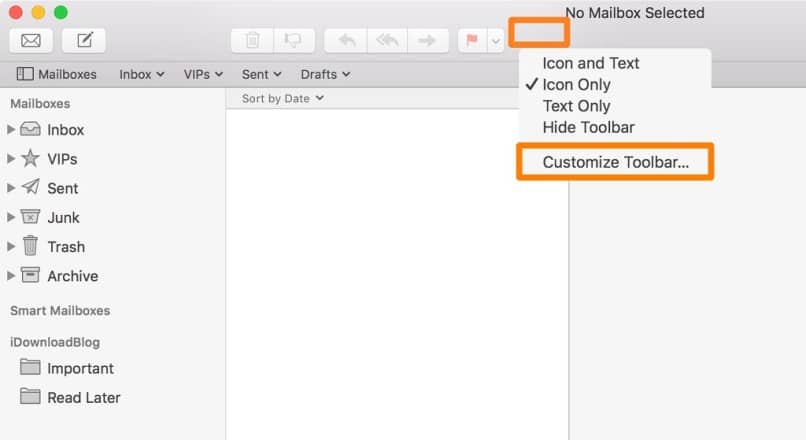
Modifiez la façon dont les boutons apparaissent. Certains menus vous permettent d’afficher des étiquettes sur les icônes de la barre d’outils. Pour cela vous devez aller dans «Visualisation» puis sélectionner «Personnalisation de la barre d’outils «. Cliquez ensuite sur le menu déroulant «Afficher» et choisissez l’option souhaitée.
De cette façon, si vous n’aimez pas l’idée d’afficher et de masquer la barre d’outils ou le menu de votre Mac, vous avez également la possibilité de le personnaliser à votre guise. De cette façon, il sera visible et vous sera plus utile, car il sera organisé selon vos besoins.
Si vous aimez une interface encore plus propre et plus minimaliste, vous avez également la possibilité d’afficher et de masquer la barre des tâches en bas. Ainsi, de la même manière que les outils de barre , cela se positionne lorsque le pointeur de la souris dessus apparaît juste.